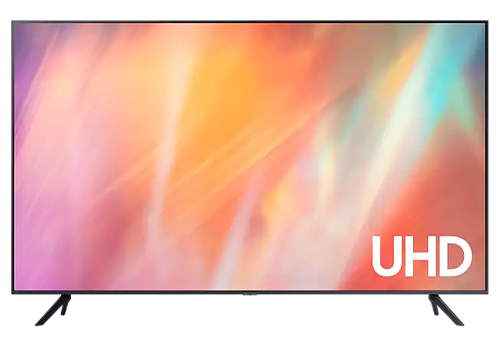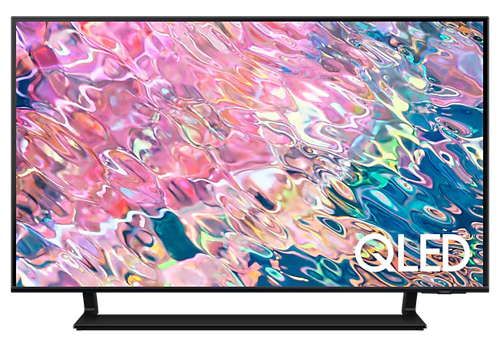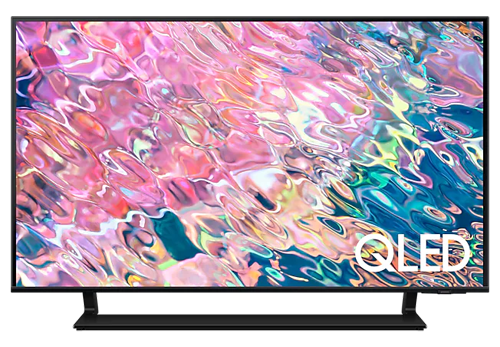Sử dụng Tap View Và Multi View trên TV Samsung như thế nào?
Đăng bởi: Yến BaBo
Tap View và Multi View là 2 tính năng chi sẻ màn hình khá nổi bật trên TV Samsung. Nếu bạn vẫn chưa rõ cách sử dụng chúng như thế nào thì hãy theo dõi bài viết dưới đây của Samnec Điện Máy nhé!
1. Tap View là gì?
.jpg)
Tap View là một tính năng mà Samsung đã trang bị cho các sản phẩm TV của hãng nhằm giúp việc kết nối giữa các thiết bị di động với TV trở nên thuận tiện hơn chỉ với thao tác chạm nhẹ điện thoại vào 3 cạnh của TV: 1 cạnh trên và 2 cạnh bên.
TV Samsung các dòng từ TU7000 trở lên được hỗ trợ tính năng Tap View. Xung quanh các cạnh tivi được trang bị cảm biến gia tốc phát hiện và dò những điện thoại ở gần tivi. Nhờ Tap View, người dùng có thể xem các nội dung ở điện thoại trên màn hình lớn hơn, nhằm tăng trải nghiệm và việc giải trí sẽ trở nên hấp dẫn hơn.
Lưu ý: Điện thoại sử dụng là Samsung Galaxy dòng Note hoặc S, với phiên bản phần mềm Android 9 trở lên, bắt buộc phải cài đặt ứng dụng Smart Things.
2. Các thao tác sử dụng Tap View trên TV Samsung
Bước 1. Trên điện thoại của bạn, mở ứng dụng SmartThings, và sau đó nhấn vào biểu tượng Menu (ba vạch ngang).
Bước 2. Nhấn vào Cài đặt và sau đó vuốt sang Tap View. Nhấn vào tùy chọn để bật.
Bước 3. Đưa điện thoại đến gần TV hơn, sau đó nhấn vào Cho phép thông báo phát hiện sự hiện diện của điện thoại khi thông báo xuất hiện trên màn hình điện thoại.
.jpg)
3. Multi View là gì?
.jpg)
Multi View là tính năng cho phép bạn phát 2 nội dung đồng thời trên TV Samsung. Trên màn hình bên trái, bạn có thể xem nội dung từ nhiều nguồn khác nhau như STB, bộ thu sóng tv, ứng dụng, đầu phát Blu-ray hoặc máy chơi game trong khi phản chiếu điện thoại của bạn trên màn hình bên phải. Kết nối thiết bị của bạn và tùy chỉnh kích thước và cài đặt âm thanh theo mong muốn. Đa nhiệm trên màn hình lớn của TV QLED thật dễ dàng và đơn giản.
4. Các thao tác sử dụng Multi View trên TV Samsung
.jpg)
Bước 1. Nhấn nút Multi View trên điều khiển từ xa của bạn để truy cập nhanh vào menu Multi View.
.jpg)
Bước 2. Bắt đầu ngay bằng cách chọn một trong các thẻ Cài sẵn được đề xuất.
• Thế thao: Cùng nhau xem các trò chơi thể thao yêu thích của bạn hoặc nói chuyện nhiều lần bằng cách kết nối điện thoại di động của bạn.
• Tập luyện tại nhà : Thử tập thể dục trong khi xem nội dung. Để quan sát bản thân trong quá trình tập luyện, hãy chọn bố cục bằng điện thoại di động hoặc máy ảnh của bạn.
Hoặc, kết hợp các nội dung khác nhau từ các ứng dụng / nguồn khác nhau theo cách bạn muốn thông qua Thêm chế độ xem và/hoặc Thêm nội dung.
Chức năng của các mục hiển thị trên màn hình
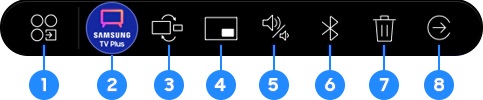
(1) Thay đổi ứng dụng / nguồn: Bạn có thể thay đổi ứng dụng / nguồn của màn hình lấy nét.
(2) Vào chế độ lựa chọn nội dung: Bạn có thể duyệt và chọn nội dung trong Chế độ Lựa chọn Nội dung. Nhấn và giữ nút Return trên điều khiển từ xa để quay lại chế độ Multi View. Bạn cũng có thể nhấn và giữ nút Chọn trên điều khiển từ xa để vào Chế độ lựa chọn nội dung.
(3) Thay đổi kích thước màn hình: Bạn có thể điều chỉnh kích thước màn hình lớn hơn hoặc nhỏ hơn.
(4) Đặt ảnh trong ảnh: Bạn có thể chọn góc nào bạn muốn đặt màn hình PIP và bạn cũng có thể thay đổi nền và màn hình nền trước.
(5) Đặt phân phối âm thanh: Chọn tùy chọn này để nghe âm thanh từ cả hai màn hình cùng một lúc. Hoạt động để xem một chương trình TV trong khi tham khảo video hướng dẫn tập luyện tại nhà.
(6) Đặt đầu ra âm thanh: Kết nối tai nghe Bluetooth của bạn với màn hình và nghe âm thanh riêng biệt. Hoạt động để xem video clip trong khi một thành viên trong gia đình đang xem chương trình truyền hình.
(7) Xóa màn hình
(8) Thoát ra toàn màn hình: Lưu cấu hình Nhiều Chế độ xem yêu thích của bạn thông qua cửa sổ bật lên Lưu / Thoát. Thao tác này sẽ tạo một thẻ đã lưu, qua đó bạn có thể nhập ngay cấu hình yêu thích của mình vào lần tiếp theo bạn sử dụng Multi View.
Hy vọng bài viết cung cấp được những thông tin hữu ích cho bạn, để bạn có thể sử dụng dễ dàng hơn 2 tính năng Tap View và Multi View trên TV Samsung.
Xem thêm:
Các công nghệ hình ảnh của TV Samsung Neo QLed 8K 2022
Top 10 TV Samsung nổi bật nhất
Ứng dụng SmartThings trên TV Samsung
Sở hữu ngay các model TV Samsung có các tiện ích thông minh với giá cực ưu đãi: